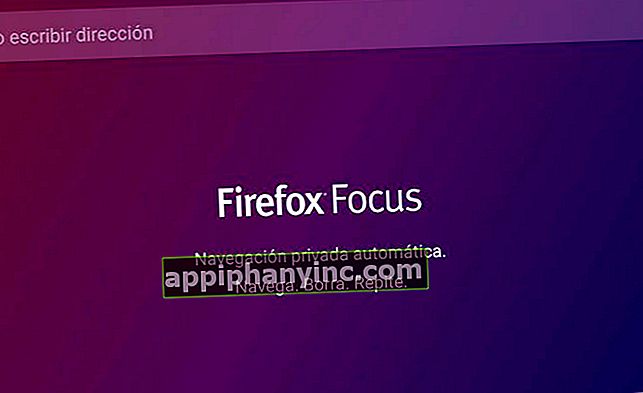Windows 7 Explorer-functies - The Happy Android
Een van de belangrijkste wijzigingen in de manier waarop mappen worden weergegeven in Windows 7 is het verdwijnen van het Menubalk. Deze is vervangen door een andere balk, waarin u de weergave kunt organiseren waarin de elementen van de map worden getoond en verschillende opties kunt uitvoeren zoals knippen en plakken, de eigenschappen van de map bekijken, delen en nieuwe mappen maken.
1: De knop "Organiseren"Biedt de mogelijkheid van het oude"Bewerk”: Knippen, kopiëren, plakken enz. Het geeft ook de mogelijkheid om het eigendommen van het document / de map.
2: De knop "Delen”Hiermee kunt u de map waarin u zich bevindt met andere gebruikers delen. Als u erop klikt, wordt u omgeleid naar het tabblad 'Delen" van de eigendommen uit de map.
3: De knop "Nieuwe map”Wordt gebruikt om een nieuwe map te maken in het pad waar u zich bevindt.
4: Met deze knop kunt u de manier wijzigen waarop de inhoud van de map wordt weergegeven.
5: Door op deze knop te drukken wordt het voorbeeld. Dus door een document te selecteren (pdf, afbeeldingen, .doc, .xls enz.), Kunt u voorbeeld de inhoud voordat u deze opent.
Menubalk
U kunt weer met de klassieke menubalk werken als u bij het openen van een verkennervenster op de toets drukt F10.
Maar let op! Als u van map verandert of op iets anders klikt dan de menubalk, verdwijnt deze en moet u opnieuw op drukken F10 om weer te verschijnen.
Folder opties
Klik in de menubalk (door op F10 te drukken) op "Hulpmiddelen", U heeft toegang tot de"Folder opties«.
Eenmaal binnen zie je dat er 3 tabbladen zijn: "algemeen”, “Kijk maar"Y"Zoeken”.
- Binnen het tabblad "algemeenU vindt er verschillende mogelijkheden. U heeft bijvoorbeeld de mogelijkheid dat elke keer dat u een nieuwe map opent, een nieuw venster wordt geopend. Standaard is het zo geconfigureerd dat alle mappen in hetzelfde venster worden geopend.
Vanaf hier kunt u ook de optie inschakelen om een element (map, bestand) te openen met een enkele klik in plaats van 2.
- Vanaf het tabblad 'Kijk maar”U kunt beslissen hoe de inhoud van de mappen wordt weergegeven. U kunt ervoor kiezen om verborgen bestanden en mappen weer te geven, toon of verberg extensies van de bestanden en verschillende andere opties.
Merk tot slot op dat het tabblad 'Zoeken”Hiermee kunt u de methode configureren die wordt gebruikt om het systeem te doorzoeken.
Heb je Telegram geïnstalleerd? Ontvang de beste post van elke dag op ons kanaal. Of, als je dat liever hebt, kom alles te weten in onze Facebook pagina.